
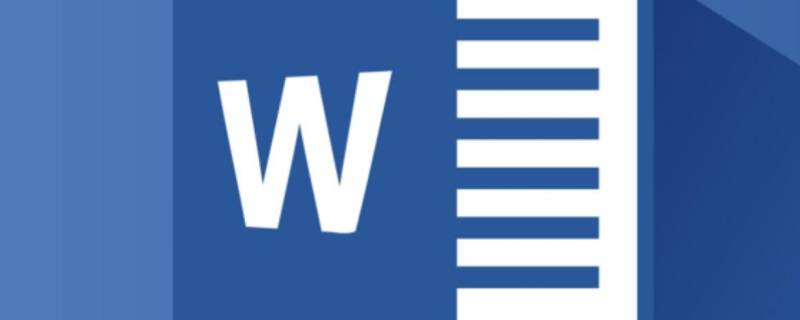
演示機(jī)型:華為MateBook X
系統(tǒng)版本:win10
APP版本:word2020&&excel2021&&巧辦公v7.67
excel批量填充word模板共有4步,以下是華為MateBook X中excel批量填充word模板的具體操作步驟: 操作/步驟
1、打開(kāi)軟件點(diǎn)擊套用模板
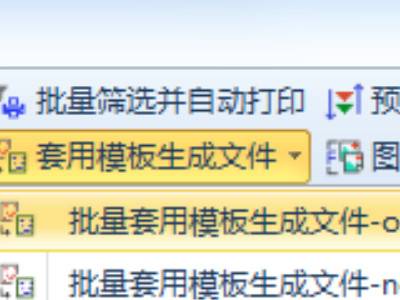
安裝巧辦公軟件后打開(kāi)Excel軟件,點(diǎn)擊“套用模板生成文件”選項(xiàng)。
2、點(diǎn)批量套用設(shè)置條件

點(diǎn)擊“批量套用模板生成文件”選項(xiàng),在彈出的窗體中根據(jù)實(shí)際情況設(shè)置條件。
3、標(biāo)識(shí)一致數(shù)據(jù)表第一行
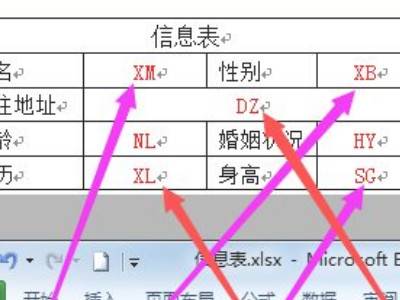
模板表與數(shù)據(jù)表的對(duì)應(yīng)標(biāo)識(shí)必須完全一致,且數(shù)據(jù)表的標(biāo)識(shí)必須在第一行。
4、篩選數(shù)據(jù)填充生成
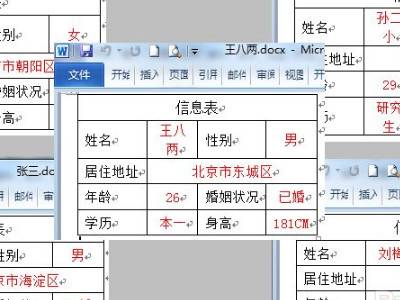
篩選滿足條件的數(shù)據(jù)進(jìn)行填充生成文件即可完成。 END 總結(jié):以上就是關(guān)于excel批量填充word模板的具體操作步驟,希望對(duì)大家有幫助。
小編還為您整理了以下內(nèi)容,可能對(duì)您也有幫助:
如何將EXCEL中的數(shù)據(jù)批量填寫(xiě)至WORD的表格中?
將EXCEL中的數(shù)據(jù)批量填寫(xiě)至WORD的表格中的具體操作步驟如下:
1、首先點(diǎn)擊打開(kāi)word應(yīng)用程序,在此文件的主頁(yè)面點(diǎn)擊“插入”選項(xiàng)卡,接著點(diǎn)擊“插入”選項(xiàng)卡下的“表格”。
2、接著在彈出的選項(xiàng)框中點(diǎn)擊“插入表格”選項(xiàng)。
3、然后點(diǎn)擊去到要進(jìn)行操作的“Excel”表格文件中,用鼠標(biāo)選中需要進(jìn)行操作的數(shù)據(jù),然后在鍵盤上點(diǎn)擊“ctrl+c”鍵。
4、接著打開(kāi)word文件,在剛打開(kāi)設(shè)置的表格的第一個(gè)單元格中右鍵點(diǎn)擊,然后在彈出來(lái)的選項(xiàng)框中點(diǎn)擊選擇“粘貼”。
5、然后此時(shí)就可以看到在excel表格中選中的數(shù)據(jù)已經(jīng)成功導(dǎo)入到word中的表格中了。
如何利用excel批量填word中的表格?
利用Excel表格信息批量填Word中表格的方法如下:
第一步:準(zhǔn)備一個(gè)excel,將所需的信息整理,例如:1班共56名學(xué)生,基本信息包含“姓名,學(xué)號(hào),專業(yè)”
第二步:打開(kāi)需要批量填寫(xiě)的文檔模板,以學(xué)生個(gè)人檔案為例(注:只需要一份模板即可,不用將56分文檔合在一個(gè)word里)
第三步:點(diǎn)擊“郵件”——“選擇收件人”——“使用現(xiàn)有列表”(打開(kāi)整理好的excel,選擇學(xué)生信息所屬的sheet)
第四步:以姓名為例:點(diǎn)擊姓名在模板中所需要填寫(xiě)的位置,再點(diǎn)擊“插入合并域”,選擇“姓名”點(diǎn)擊“插入”(學(xué)號(hào),和專業(yè)進(jìn)行同樣的操作)
第五步:所有需要批量錄入的信息點(diǎn)擊完成后,點(diǎn)擊“完成合并下”的“全部”,點(diǎn)擊對(duì)話框的“確定”。
第六步:56個(gè)人的個(gè)人檔案信息word就做好了。
excel批量填充word模板數(shù)據(jù)變化怎么解決
直接從excel復(fù)制到粘貼。
方法1:不要先在word中設(shè)置表格,直接從excel復(fù)制到粘貼,然后再對(duì)表格調(diào)整。方法2:復(fù)制后,到word中選中相同的行、列數(shù),右擊到粘貼單元格。
如果是你的EXCEL表格格式問(wèn)題1、你把你要的內(nèi)容全部選中,然后右擊選設(shè)置單元格格式2、在彈出的對(duì)話框中選擇對(duì)齊,然后選擇靠左對(duì)齊就可以或者你直接選中內(nèi)容,在上面的直接選擇靠左對(duì)齊也行,這個(gè)功能和WORD是差不多的。
excel表格怎么自動(dòng)填充到word里面去啊?
excel內(nèi)容自動(dòng)填充到word的方法如下:
電腦:華為筆記本。
系統(tǒng):Windows10專業(yè)版2004。
工具:excel 2017,word 2017。
1、打開(kāi)正在使用的word文檔(這里以空文檔作為示例,實(shí)際運(yùn)用時(shí)EXCEL文檔插入內(nèi)容和位置以實(shí)際需要為準(zhǔn)。)找到上部菜單欄中的郵件選項(xiàng),點(diǎn)擊。
2、找到‘選擇收件人’點(diǎn)擊,找到‘使用現(xiàn)有列表’選項(xiàng)點(diǎn)擊。
3、選擇你要插入的數(shù)據(jù)源,即你要插入內(nèi)容的EXCEL文檔。選擇點(diǎn)擊打開(kāi)。
4、選擇你需要插入的列表。點(diǎn)擊確定。
5、找到上部菜單‘插入合并區(qū)域選項(xiàng)’,點(diǎn)擊選擇,出現(xiàn)的菜單即為每一列的編號(hào)。(這里只是隨便用幾個(gè)數(shù)字代替了編號(hào),具體插入內(nèi)容時(shí)可根據(jù)實(shí)際情況選擇。)
6、點(diǎn)擊插入數(shù)據(jù)庫(kù)域,點(diǎn)擊地址域并添加地址域。插入內(nèi)容即紅線上方的內(nèi)容。
7、插入完畢,點(diǎn)擊上方菜單欄最后一個(gè)選項(xiàng)‘完成并合并’選項(xiàng),選擇這方彈出的‘編輯單個(gè)文檔’即可。
如何將EXCEL中的數(shù)據(jù)批量填寫(xiě)至WORD的表格中?
1、打開(kāi)文字文檔以后,先做好表格,接著找到文檔中工具欄的“工具”按鈕。
2、點(diǎn)擊之后,就會(huì)彈出一個(gè)命令菜單,在其中找到“郵件合并工具欄”,點(diǎn)擊“郵件合并工具欄”以后就會(huì)出現(xiàn)如下圖2的一個(gè)工具欄了。
3、在這個(gè)工具欄中找到如下圖的圖標(biāo),點(diǎn)擊打開(kāi)數(shù)據(jù)源。
4、接著就會(huì)出現(xiàn)一個(gè)選擇框,選擇好需要導(dǎo)入的數(shù)據(jù)源excel文件,點(diǎn)擊確定。
5、接著鼠標(biāo)如下圖點(diǎn)擊要導(dǎo)入數(shù)據(jù)文檔表格中的單元格,讓光標(biāo)在這個(gè)單元格總閃動(dòng),然后點(diǎn)擊第二幅圖上的圖標(biāo)“插入合并域”。
6、接著選擇要輸入的項(xiàng)目,點(diǎn)擊確定,就能看到第二幅圖中單元格里出現(xiàn)了《姓名》,出生日期和性別也可以用同樣的方法輸入。
7、然后點(diǎn)擊如下圖”合并到新文檔“,在合并到新文檔設(shè)置中選擇要導(dǎo)入的數(shù)據(jù)起始行和結(jié)束行,點(diǎn)擊確定。
8、接著會(huì)發(fā)現(xiàn)excel中的數(shù)據(jù)全部導(dǎo)入到了文檔的表格里。
怎么快速把excel表填入word表中
你好,方法
1、首先對(duì)應(yīng)Word表格項(xiàng)目選中Excel表格里需要復(fù)制的一行內(nèi)容,右鍵點(diǎn)擊彈出菜單選擇“復(fù)制”或者直接用快捷鍵“ctrl+c”復(fù)制內(nèi)容。
2、切換到Word表格,光標(biāo)切換到“姓名”后面的單元格,右鍵點(diǎn)擊彈出菜單選擇“選擇性粘貼”。
3、彈出選擇性粘貼對(duì)話框,在粘貼“作為”列表里選擇“無(wú)格式文本”后,點(diǎn)擊確定按鈕關(guān)閉對(duì)話框。
4、所有要填充到Word表格的內(nèi)容全部粘貼到了第一個(gè)單元格里。
5、選中年齡對(duì)應(yīng)的內(nèi)容“65”,用鼠標(biāo)按住直接拖動(dòng)到年齡對(duì)應(yīng)的單元格里,松開(kāi)鼠標(biāo),“65”就移動(dòng)到了年齡對(duì)應(yīng)的單元格里。
6、依照上面的方法,用鼠標(biāo)快速將其他對(duì)應(yīng)的填充項(xiàng)全部移動(dòng)到對(duì)應(yīng)的單元格內(nèi),最后第一個(gè)單元格只剩下了對(duì)應(yīng)的姓名,Word表格就這樣被填好了。
如何把excel表格的數(shù)據(jù)批量導(dǎo)入word模板文檔內(nèi)?
word模版編輯,在設(shè)置好word模版,把excel文件的數(shù)據(jù)準(zhǔn)備好,它可以自動(dòng)化地把姓名、職位、部門等你要填的數(shù)據(jù),批量導(dǎo)入word模版,然后打印
【原創(chuàng)】使用EXCEL數(shù)據(jù)自動(dòng)填充WORD文檔中的表格
關(guān)鍵字:填充 自動(dòng)填充 填充WORD 使用EXCEL數(shù)據(jù)
小工具名稱:WORD表格自動(dòng)填充工具
功能介紹:
1、自動(dòng)讀取EXCEL中的記錄
2、根據(jù)讀取到的每行記錄填充并生成一個(gè)WORD文檔,替換WORD文檔中匹配的位置
軟件截圖:
WORD文檔截圖:
原樣式:
格式化后樣式:
EXCEL數(shù)據(jù)樣式:
程序執(zhí)行后結(jié)果:【4行記錄,自動(dòng)生成4個(gè)文檔】
填充效果圖
備注:可以加群索取工具 QQ群:114045988
如何將EXCEL中的數(shù)據(jù)批量填寫(xiě)至WORD的表格中?
可用WORD的郵件合并功能。
用WORD打開(kāi)模板,郵件——選擇收件人——使用現(xiàn)有列表,找到EXCEL文件,打開(kāi);在相應(yīng)的位置插入域,進(jìn)行合并操作。
具體你可搜索“WORD郵件合并”。
用vba編程將excel中的數(shù)據(jù)批量填寫(xiě)到word里面
發(fā)兩個(gè)文件到908856685@qq.com,應(yīng)該可以實(shí)現(xiàn)。以下是word中的主要代碼:
Sub
test()
Dim
xCel
As
New
Excel.Application
Dim
xWbk
As
Excel.Workbook
Dim
xSht
As
Excel.Worksheet
Set
xWbk
=
xCel.Workbooks.Open("D:\xxx\Memo+Browse.xlsx",
0,
1)
Set
xSht
=
xWbk.Sheets(1)
MsgBox
xSht.Range("A2")
xWbk.Close
0
xCel.Quit
Set
xCel
=
Nothing
End
Sub
聲明:本網(wǎng)頁(yè)內(nèi)容旨在傳播知識(shí),若有侵權(quán)等問(wèn)題請(qǐng)及時(shí)與本網(wǎng)聯(lián)系,我們將在第一時(shí)間刪除處理。TEL:177 7030 7066 E-MAIL:11247931@qq.com
